Как почистить кэш телеграмма на компьютере
Ежедневно общаясь, пользователи загружают, а затем просматривают медиафайлы в телеграмме. Копии этих файлов сохраняются на устройство (в нашем случае на компьютер) — накапливается кэш в виде:
- Фото;
- Видео;
- Gif-анимация;
- Документы;
- Различные файлы любого формата.
Куда Telegram сохраняет файлы на компьютере

Весь контент, который отправляют вам другие люди в Телеграм , мессенджер по умолчанию сохраняет на компьютере в папку « Telegram Desktop ». Путь к ней зависит от вашей операционной системы.
Сначала разберем, где искать нужный вам веб-документ на Windows и macOS.
На Windows
На компьютерах с операционкой Windows — zip , картинки и прочее из Телеграм — хранятся в папке «Загрузки». Найти ее можно двумя путями:
Первый способ : И нструкция по п ошагово му переходу до нужной папки:
- «Компьютер».
- «Диск С».
- «Пользователи» .
- В аш а учетн ая запис ь .
- « Загрузки» .
- « Telegram Desktop ».
- В ыбираете нужн ую картинку, документ или видео .

Второй способ: Как телепортироваться в нужную точку через поисковик.
Д ля ПК на операционной системе Windows 10:
- Заходите в «Пуск».
- Не переходя никуда, вводите название « Telegram Desktop ».
- Нажимаете на папку с соответствующим названием и выбираете, что вам нужно.
Важно! Для ПК на операционной системе Windows 7 телепортация займет чуть больше времени :
- Заходите в «Пуск».
- Дал ьше нажимаете « Найти программы и файлы ».
- В води те в строку поиска « Telegram Desktop ».
- Переходите в папку с этим названием и находите то, что вам нужно.
На m ac OS
С поиском сохраненного контента на операционке, которая стоит на технике Apple, дела обстоят сложней. Чтобы добраться туда, где Телеграм сохраняет картинки, видеофайлы и документы, нужно здорово пошаманить.

Папка эта скрыта, поэтому если у вас macOS, проще самому указать удобный для себя путь, куда Телеграм будет сохранять скачанные материалы. Делается это за 4 простых шага:
Заходите в Телеграм , далее в «Настройки».
Переходите в «Данные и диск».
Нажимаете на вкладку «Путь для сохранения».
Указываете новое место под сохранение файлового контента.
То есть вы можете всего за несколько нажатий выбрать, куда мессенджер б удет сохранять присылаемые другими пользователями материалы.
Это быстрей и проще, чем искать стандартную скрытую папку.
Бонус — р учное сохранение
Ч тобы не замачиваться над поиском нужного материала на компьютере , его можно сразу сохранить в удобное для вас место:
- П рав ая кнопк а мыш к и (п рямо в Телеграм-чате ) .
- «Сохранить файл/изображение/видео как…».
- Определитесь с местом, куда хотите сохранить файл.

Как скачать все файлы 1 кликом на ПК
Многим пользователям неудобно сохранять каждый присылаемый в чатах файл по отдельности. Как скачать все материалы из чата с конкретным человеком моментально одним нажатием мыши в мессенджере?
Для этого идем следующим путем:
- Выбираем нужного пользователя.
- Жмем на три точки в правом верхнем углу (настройки чата).
- «Экспорт истории чата».
- Ставим галочки на нужных материалах (фотографии, голосовые сообщения и др.).

Выставляем дополнительные параметры: ограничения по размеру скачанных материалов, путь сохранения и ограничения по датам, в которые пользователь отправлял вам сообщения.
Как найти данные в десктопной версии Телеграм
Преимущество стационарного компьютера перед мобильными устройствами: пользователь может самостоятельно выбрать директорию для хранения информации из мессенджера. Алгоритм поиска скачанных данных не покажется сложным для опытного юзера:
- Зайти в «Этот компьютер»;
- Перейти к диску С;
- Пользователи;
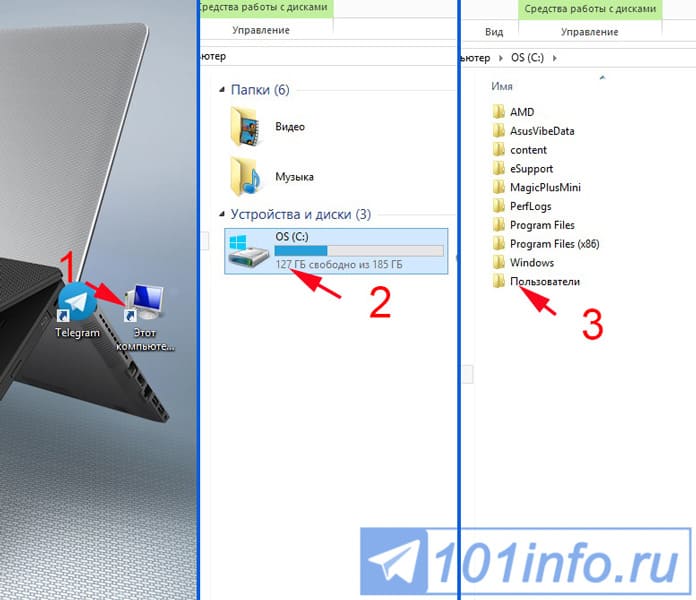
- Админ. При наличии нескольких пользователей выбрать персональную учетную запись;
- Открыть директорию с загрузками;
- Найти раздел с названием «Telegram desktop».
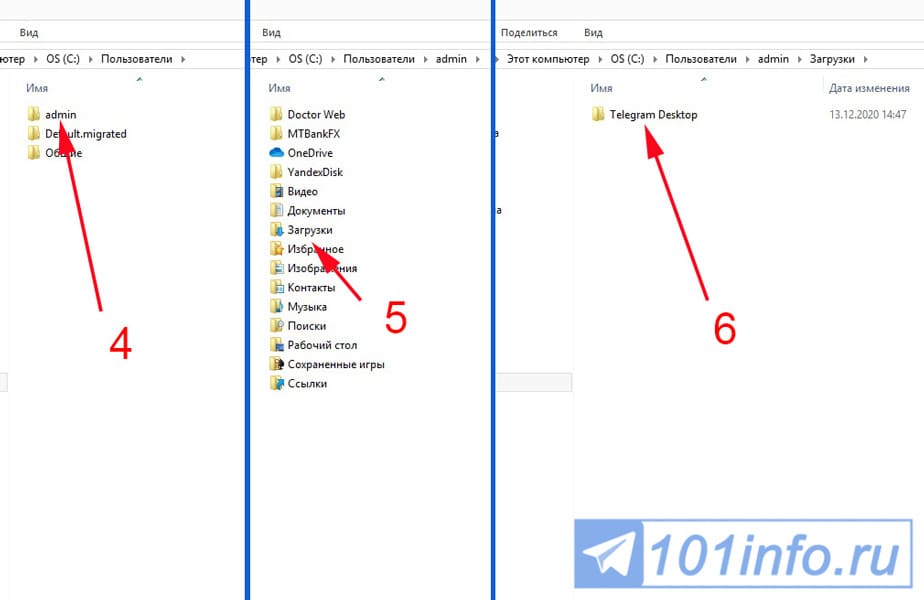
Альтернативный вариант: просто набрать в поиске название папки Telegram. В зависимости от версии Windows поиск находится на панели внизу рабочего стола или в меню «Пуск».
Если пользователю удобнее самому определять папку назначения, куда будут поступать данные из чатов, рекомендуется такой порядок действий:
- Запустить приложение;
- Открыть беседу, содержащую нужные сведения;
- Выбрать вложение, предназначенное к сохранению;
- Навести мышку и прижать правую клавишу;
- В открывшемся окошке выбрать надпись «Сохранить как…», ввести адрес для хранилища информации.
Десктопная версия, в отличие от мобильной, предоставляет удобную возможность – сохранять большое количество вложений чата за один прием. Пошаговый перечень действий, которые нужно выполнить, чтобы добиться такого результата:
- Запустить приложение;
- Открыть список бесед;
- Перейти к чату выбранного собеседника;
- Нажать на символ из трех точек справа вверху;
- Выбрать из списка позицию экспорта истории чата;
- Определиться с параметрами вложений, которые юзер хотел бы сохранить.
Отличается ли место сохранения файлов в Telegram X
Приложение X Messenger создает системную папку при установке на любые устройства. Найти ее с помощью стандартных проводников не получится, т.к. она не является корневой. Файлы рассредоточены по нескольким директориям сразу.
Если личные фото и ролики скачиваются в закачки Downloads, то найти системный кэш сложнее. Для этого придется загрузить умный Total Commander. Программа обнаружит весь контент, который имеется в облаке «Телеграма».
Для быстрого поиска картинок и видео из архива попробуйте следующую схему. На «айфоне» откройте директорию Storage/Emulated/0/Pictures/Telegram X. На «андроиде» – Internal Storage/Data/org.
Для поиска забытых файлов «Телеграма» следует воспользоваться файловыми проводниками или сторонними менеджерами загрузок. Различные модели смартфонов и ПК дублируют системный архив мессенджера в одну и ту же директорию. Для быстрого просмотра кэша достаточно запомнить файловый путь к архиву.
Где хранятся сведения в веб-версии
Процесс загрузки файлов сходен с таковым у десктопной. Однако контент при использовании веб-версии попадает в Downloads. Открыть папку можно через «Проводника» или поисковую строку.
Куда сохраняются видео из Телеграма на телефонах Андроид, Айфоне и ПК
Путь сохранения видео из мессенджера Телеграм на разных устройства отличается, а в некоторых случаях – он полностью скрыт от глаз пользователя. Пришло время детально рассмотреть алгоритм действий на смартфонах с OC Android и iOS, а также на ПК с OC Windows и macOS.

На устройствах Андроид
При работе с устройством на OC Android достаточно просто найти папку сохранения файлов из Телеграм. Для этого необходимо пройти по пути: «Проводник» – «SD карта» – «Telegram» – «Telegram Video». Теперь пользователю достаточно решить, как поступить с данными – пересохранить их в другую папку или же удалить навсегда.

На Айфоне
Владельцам iPhone несложно отыскать сохраненные видео из приложения «Телеграм». Главное, помнить, что данные сортируются в соответствии с их типом, поэтому для поиска картинок, видео и документов необходимо открывать разные папки.
Для этого достаточно выполнить несколько простых действий: открыть файловый мессенджер, найти папку «Telegram» и выбрать директорию, соответствующую типу контента.

На компьютере
При работе с OC Windows найти сохраненные файлы достаточно просто, чего не скажешь о macOS. В последнем случае, данные скрыты, и их практически невозможно найти без специальных программ.
Поэтому остановим свое внимание непосредственно на OC Windows, поскольку здесь все видеоданные из приложения хранятся в папке «Загрузка».
Получить к ней доступ можно двумя способами:
- папка по умолчанию: «Компьютер» – «Диск С» – «Пользователи» – имя ПК – «Загрузки» – «Telegram Desktop»;
- строка поиска: в Windows 7 выбрать «Пуск» – «Найти программы и файлы» – вбить «Telegram Desktop», в Windows 10 – после нажатия «Пуск» сразу же ввести фразу «Telegram Desktop».

Теперь обсудим ситуацию с macOS. Так, поскольку здесь нет возможности напрямую получать доступ к системным данным, то единственный выход заключается в том, чтобы переопределить папку сохранения в самом приложении.
Для этого необходимо:
- Зайти в приложение.
- Выбрать раздел «Настройки», а затем «Данные и диски».
- Перейти в подраздел «Путь для сохранения».
- Задать подходящий вариант.
После этого достаточно открыть нужную папку, в которой отобразится вся сохраненная информация.

Осталось рассмотреть, где же хранятся файлы, загруженные из веб-версии мессенджера.
Когда пользователь скачивает видеоконтент, полученный от другого пользователя, то он автоматически оседает в папке «Загрузки». Найти к нему доступ можно пройдя по следующему пути: «Компьютер» – «Диск С» – «Пользователи» – «Имя» – «Загрузки».
Куда сохраняются файлы с телеграмма на компьютере?
По умолчанию Telegram сохраняет файлы в папку Telegram Desktop в системной папке Загрузки, которая обычно расположена по следующему пути c:Users Downloads . Также вы всегда можете изменить место сохранения файлов, зайдя в Телеграме в Настройки — Продвинутые настройки — Путь для сохранения.
Куда сохраняются файлы с телеграмма на ПК?
Куда Telegram сохраняет файлы на компьютере Весь контент, который отправляют вам другие люди в Телеграм, мессенджер по умолчанию сохраняет на компьютере в папку «Telegram Desktop». Путь к ней зависит от вашей операционной системы.
Где хранятся чаты телеграмм?
По словам разработчика мессенджера, Telegram не хранит сообщения в открытом виде на своих серверах, а удаленная пользователями информация удаляется и с сервера. Кроме того, настройки по умолчанию (предполагающие постоянную синхронизацию с сервером без шифрования) подходят большинству пользователей.
Как скачать файл из телеграмм на компьютер?
Как скачать переписку и файлы из Telegram
- Установите десктопную версию Telegram.
- Зайдите в основные настройки, затем в раздел «Конфиденциальность и безопасность» и нажмите на пункт «Экспорт данных из Telegram»
Куда сохраняются гифки из телеграмма на айфоне?
Как сохранить GIF в iPhone
Теперь это всё позади, и сохранённые гифки хранятся в отдельной папке «Анимированные». Если же ваш Айфон не поддерживает новейшую версию iOS, у вас нет другого выбора, кроме как пользоваться сторонними просмотрщиками GIF-файлов, чтобы нормально видеть файлы, которые были сохранены в Айфоне.
Куда сохраняются аудио из телеграмм?
Вы можете прямо в мессенджере задать команду «Открыть папку с файлами». В андроиде нажимаем на три точки напротив песни, и выбираем «Сохранить в музыку». Сохраненный трек появится в вашем проигрывателе телефона, в списке остальных песен. На айфоне немного сложнее.
Где находится история в приложении телеграмм?
Заходим в «Телеграм» и нажимаем на изображение лупы в правом верхнем углу экрана. Ищем каналы и чаты по запросу «история». Глобальный поиск выдал 3 канала по этому запросу. Если посетить все три канала, они останутся в памяти.
Как посмотреть свои сообщения в телеграмме?
Как посмотреть все свои отправленные сообщения в чате Телеграма
- Нажимаем на иконку человечка слева в верхней панели.
- В открывшейся модалке вводим свой ник и выбираем свой аккаунт.
- В левом сайдбаре в итоге отобразятся ваши сообщения.
- Действия проводил на десктопной макОС-вской версии Телеграма.
Как найти свои сообщения в телеграмме?
Как найти свои сообщения в чате телеграма
- Дальше, слева в самой верхней панель и у строки поиска нажимаем на значок человека
- В выпадающем списке будут все участники данной группы чата телеграма. …
- Радуемся результату и видим чего же мы постили в том или ином чате. …
- Кликнув на сообщение, в правой части чат промотается до вашего сообщения.
Как сохранить несколько фото из телеграмм на компьютер?
Как скачать все фото из переписки в Telegram
- Выгрузка данных из Telegram. …
- Если вы откроете папку «Images», то увидите все фотографии из всех переписок. …
- Теперь нажмите правой кнопкой в любом месте страницы, выберите пункт «Сохранить как», и сохраните страницу в отдельную папку.
Как скачать видео из телеграмма на компьютер?
Для сохранения видео на компьютер, требуется нажать на него правой кнопкой мыши. Сразу же появится окно, с дальнейшими действиями. Для сохранения на компьютер нас интересует пункт «Сохранить файл как…». Нажав на данный пункт, перед пользователем откроется окно с папкой, куда будет сохранено видео.
Где в телефоне хранятся скачанные файлы?
Все скачанные из Интернета файлы хранятся в папке «Download». Для её открытия вам требуется открыть файловый менеджер, затем найти в каталогах данную папку. После этого вы сможете открыть любой скачанный ранее файл, в том числе установочный *. apk, *.
Как открыть скачанный файл?
Как найти и открыть файл
- Откройте приложение «Файлы» . Подробнее о том, как его найти…
- Будет показан список скачанных файлов. Чтобы найти другие файлы, нажмите на значок меню . Для сортировки по названию, дате, типу или размеру нажмите на значок «Ещё» Сортировать. …
- Чтобы открыть файл, нажмите на него.
Как смотреть видео в телеграмм без скачивания?
В Telegram можно смотреть фильмы без скачивания. В строке поиска ввести «смотреть фильмы» > выбрать из списка каналов нужный > выбрать кино. Если надо найти определённый фильм, можно воспользоваться поиском в самом канале.
Где хранятся файлы мессенджера на смартфоне
Получить доступ к данным гораздо проще пользователям смартфонов. Но стоит помнить, что алгоритм действий будет отличаться для ОС Android и iOS.
Android
При работе с Android OS найти сохраненные материалы очень просто. Необходимо перейти в программу «Проводник» и открыть папку «Телеграм».
В ней все файлы отсортированы в зависимости от их вида: видео – Telegram Video, музыка – Telegram Audio. Таким образом, все данные находятся в одном месте и к ним очень легко получить доступ.

Если владельцу Айфона нужно найти определенное видео или аудио из Телеграм, то следует придерживаться простой инструкции.
Последняя включает следующие шаги:
- Открыть любой менеджер файлов.
- Выбрать папку «Телеграм».
- Перейти в нужный раздел — Audio, Documents, Video.
Обычно для выполнения подобных действий используют стандартный файловый менеджер.
Но при желании в App Store можно найти множество более удобных утилит, которые способны удовлетворить потребности каждого пользователя.

Настройки функции
При желании файлы из переписки можно сохранять самостоятельно. Для этого необходимо выбрать чат, кликнуть по меню, перейти в «Экспорт истории чата», тапнуть на значки рядом с нужными данными и указать специальные параметры: ограничения по размеру, путь сохранения и т. д.
После этого вся информация будет размещена только в том месте, которое было задано пользователем.
При этом важно помнить, что переизбыток информации приводит к системным сбоям, которые могут стать причиной потери важных данных или полного отказа всех функций. Чтобы избежать подобных проблем при работе с контентом в мессенджере Телеграм, стоит настроить функцию автоматического удаления.
Благодаря ей будут исчезать фотографии, видео и сообщения, которые не открывались пользователем на протяжение определенного период времени.
Чтобы сделать функцию активной, необходимо сделать следующие шаги:
- Открыть раздел «Настройки» в мобильной версии Телеграм.
- Выбрать раздел «Данные и диск».
- Перейти на вкладку «Использование диска».
- Выбрать удобный формат.
При работе с веб-версией сервиса у многих возникают определенные трудности с поиском загруженного файла.
Главная особенность заключается в том, что он попадает не в отдельно созданную папку, а в «Загрузки» или «Downloads». Чтобы найти эти папки, необходимо выбрать путь «Мой Компьютер» — «Диск С» — «Пользователи» — «Персональная учетная запись» — «Загрузки».

То есть на самом деле найти сохраненные файлы на телефоне или ПК не составит труда. Главное, детально изучить всю информацию, четко следуя инструкциям. И помните — у пользователей, которые самостоятельно задали путь сохранения данных, как правило, не возникает проблем с доступом.












